이 게시물은 Discord에 Xbox Live를 추가하는 방법을 설명합니다.
Discord에 Xbox Live를 어떻게 추가하나요?
Discord에 Xbox Live를 추가하려면 주어진 방법을 따르십시오.
1단계: Discord에 액세스하여 열기
처음에 PC의 시작 메뉴에서 Discord를 시작합니다.
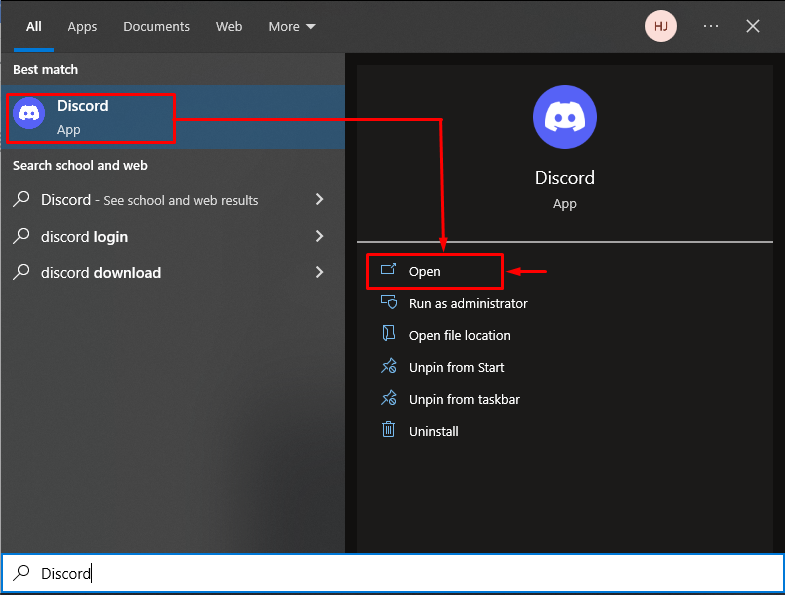
2단계: 사용자 설정 열기
다음으로 ' 사용자 설정 ” 기어 아이콘을 클릭하여:
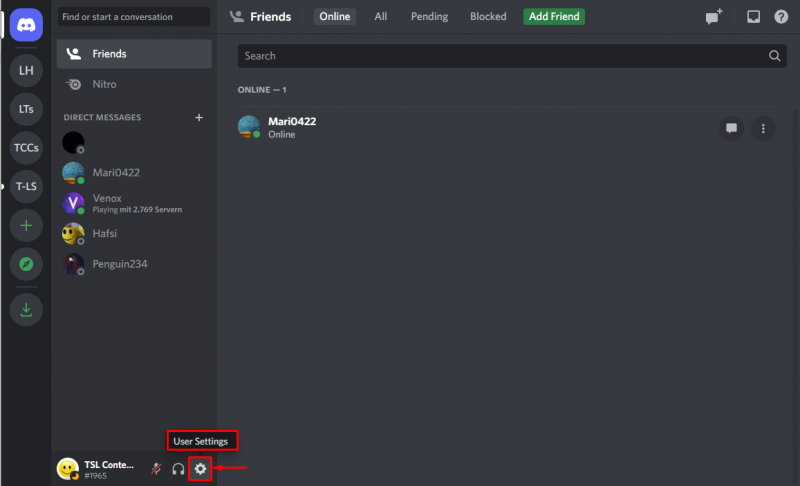
3단계: 연결로 이동
'로 이동 사이 ' 아래의 ' 사용자 설정 ” 열 카테고리:
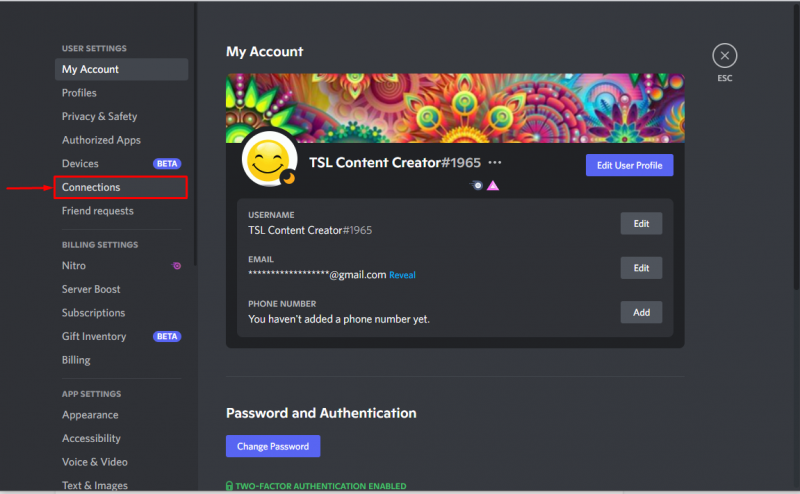
4단계: Xbox 아이콘 선택
'에 액세스 엑스박스 ”에서 사이 ” Discord와 연결하려면:
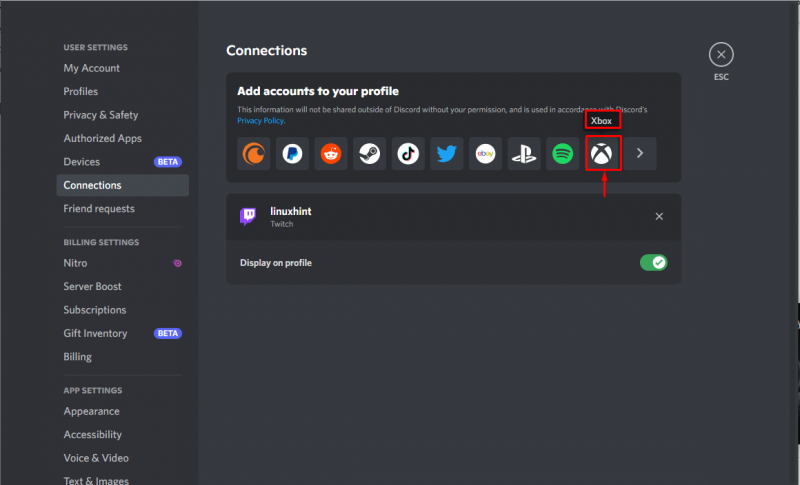
'라는 이미지가 표시됩니다. Discord는 Xbox에 있습니다. '. 클릭 ' 계속하다 ' 추가 처리:
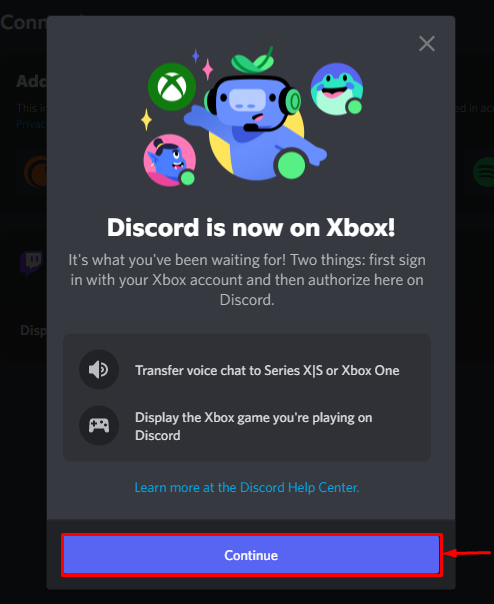
계속해서 Xbox로 로그인해 보겠습니다.
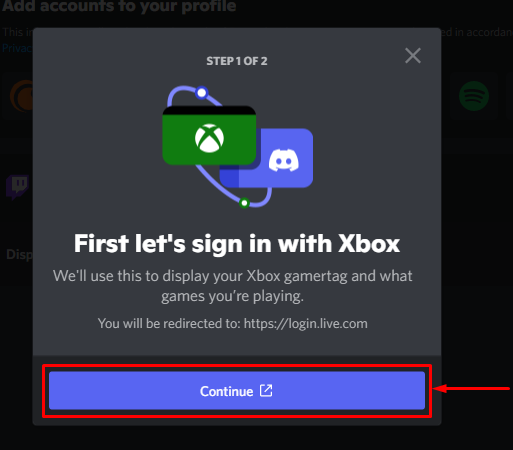
보시다시피 연결 프로세스가 시작됩니다.
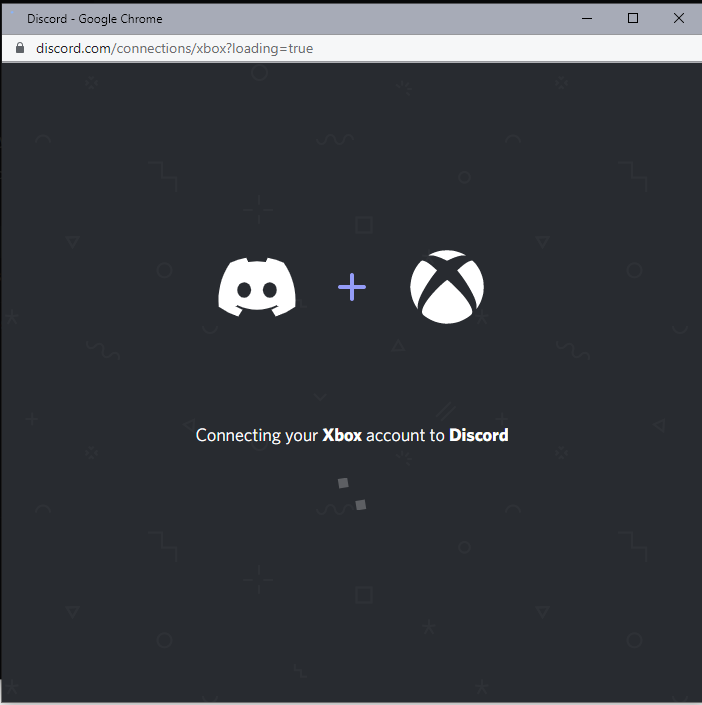
5단계: Xbox에 로그인
이미 등록한 경우 자격 증명 Xbox를 입력하십시오. 다른 경우에는 Xbox 계정을 만드십시오.
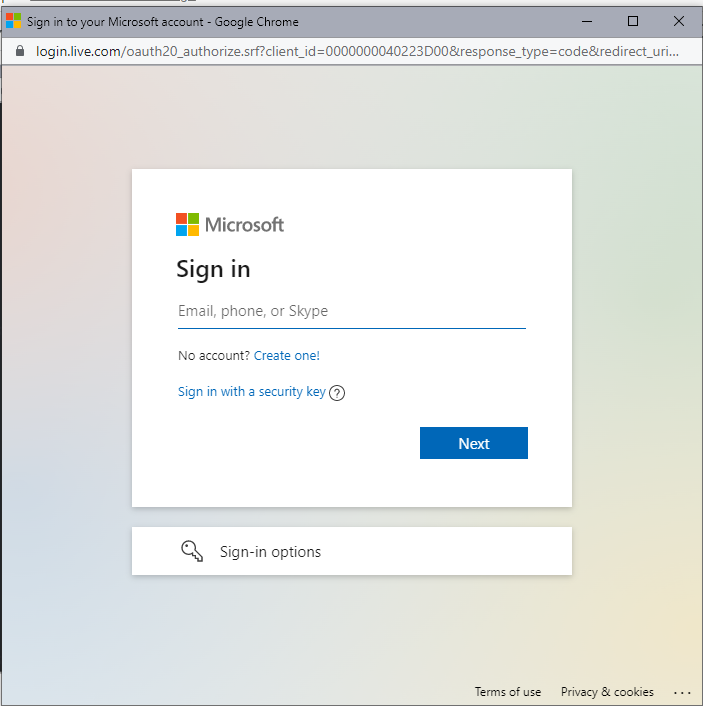
6단계: 자격 증명 삽입
'를 포함하여 강조 표시된 필드에 필요한 자격 증명을 입력합니다. 생일 ”, “ 월 ”, “ 년도 ', 그리고 ' 국가/지역 '를 누르고 ' 다음 ”:
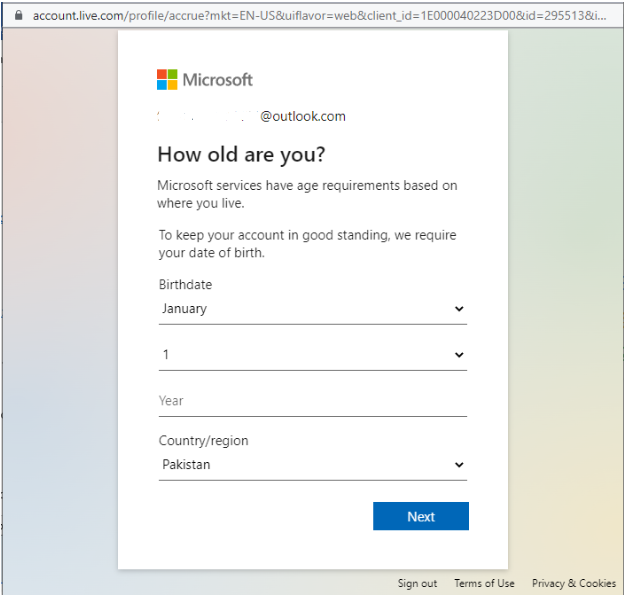
다음으로 '를 클릭합니다. 예 ” 진행:
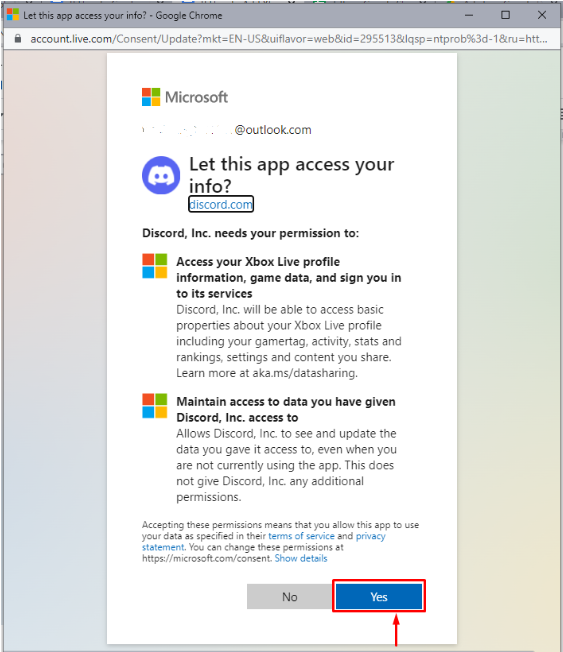
Xbox가 Discord와 성공적으로 연결되었음을 확인할 수 있습니다. 클릭 ' 완료 ” 추가 절차:
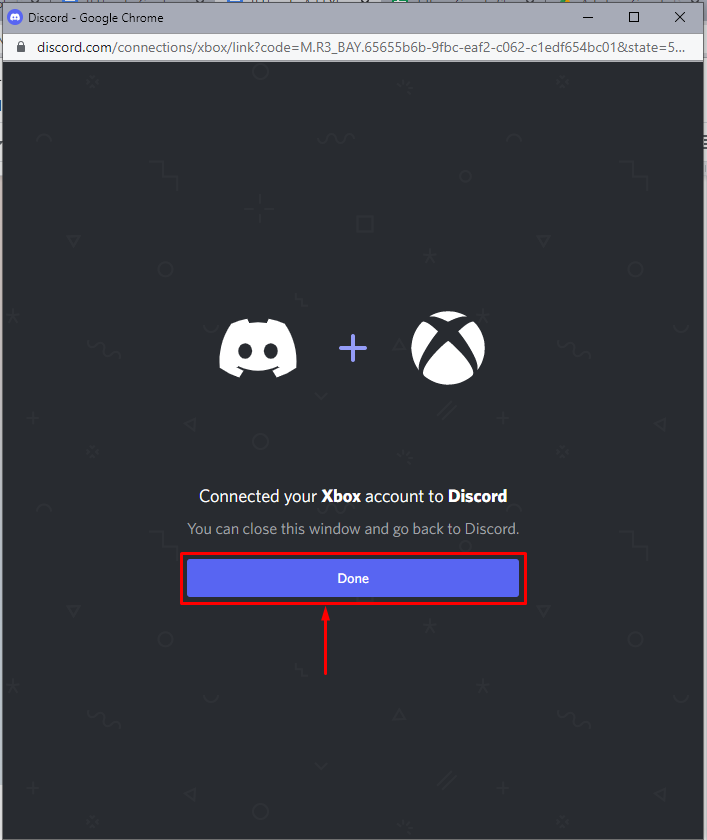
6단계: 권한 부여
성공적으로 연결한 후 Xbox에 Discord에 액세스할 수 있는 권한을 부여하십시오. 그렇게 하려면 ' 승인 및 계속 ” 버튼:
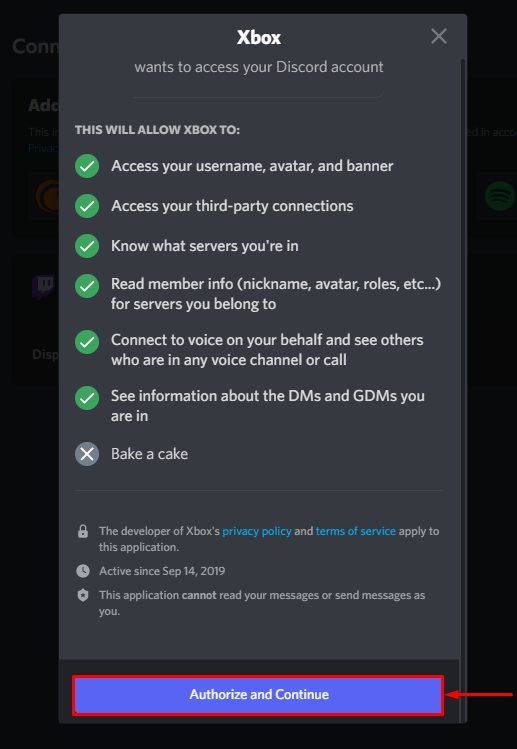
Xbox가 Discord로 설정되어 있음을 알 수 있습니다. 이제 '를 누르십시오. 완료 ” 프로세스를 종료하려면:

7단계: 확인 프로세스
'로 다시 이동 사용자 설정> 연결 ”를 클릭하여 Discord와 Xbox의 연결을 확인합니다.
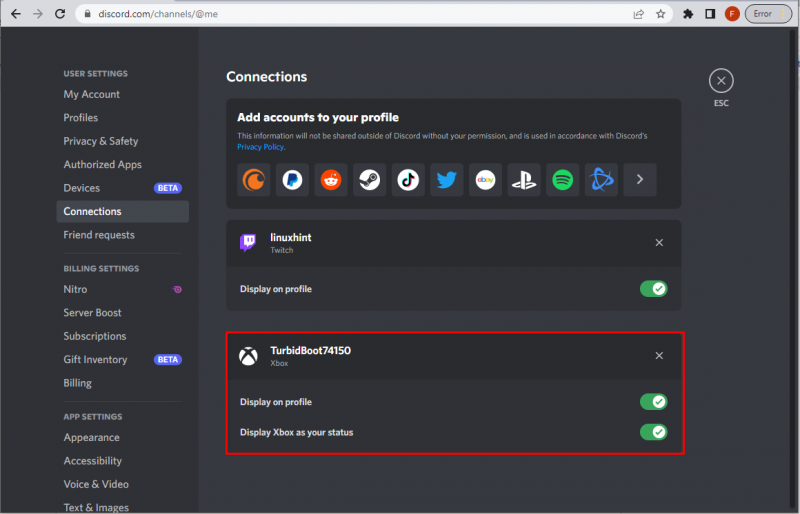
Xbox Live를 Discord에 추가하는 전체 절차에 대해 배웠습니다.
결론
Discord에 Xbox Live를 추가하려면 ' Discord>사용자 설정>연결>Xbox '. 그런 다음 Xbox에 로그인하고 자격 증명을 추가합니다. 그런 다음 Xbox에 Discord에 액세스할 수 있는 권한을 부여합니다. 마지막으로 ' 사이 ”를 클릭하여 연결을 확인합니다. 이 블로그는 Discord로 Xbox를 추가하는 방법을 설명했습니다.